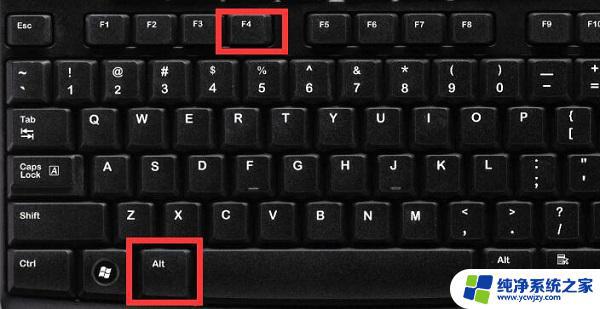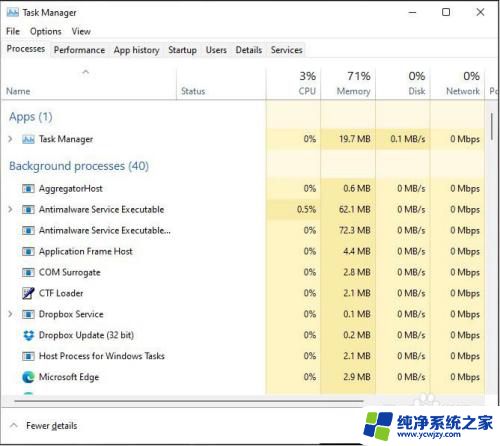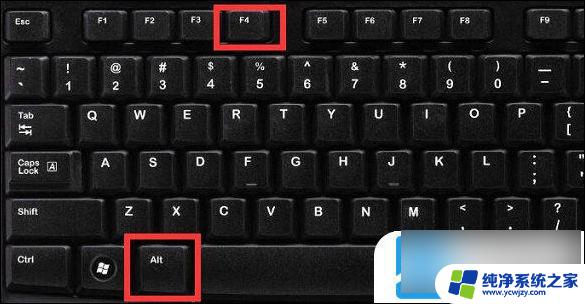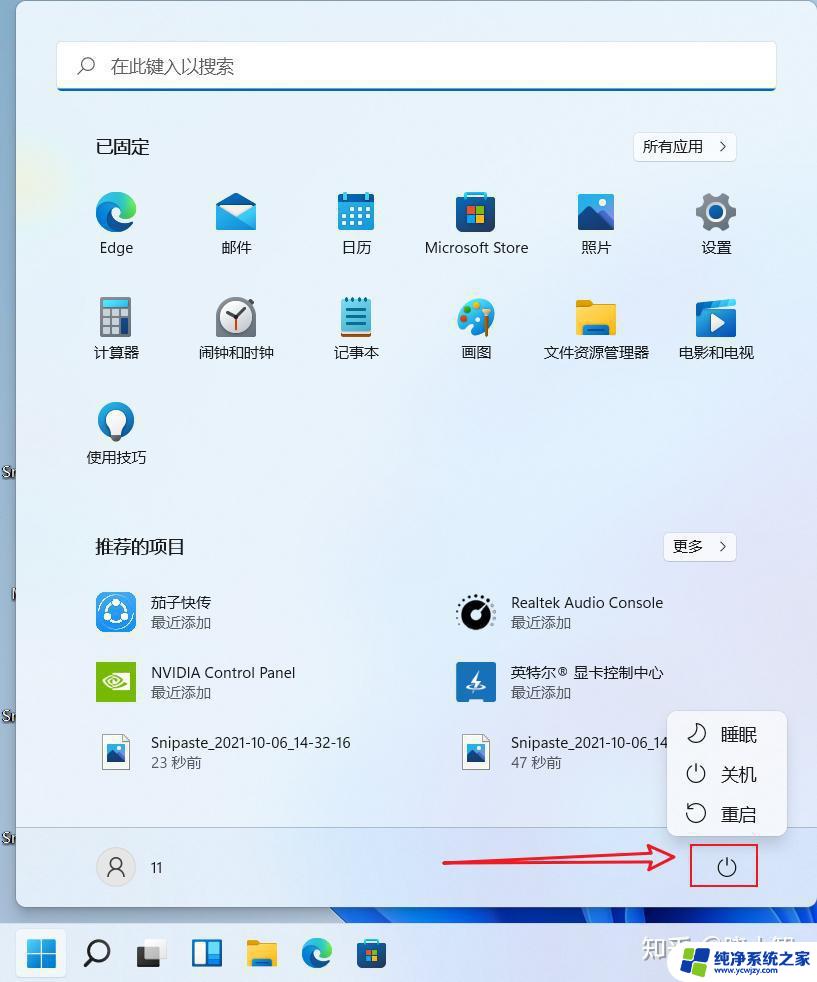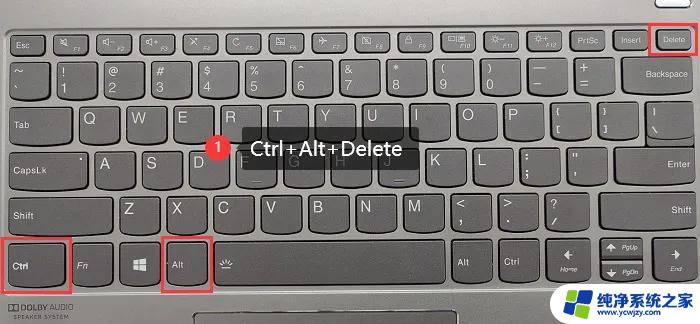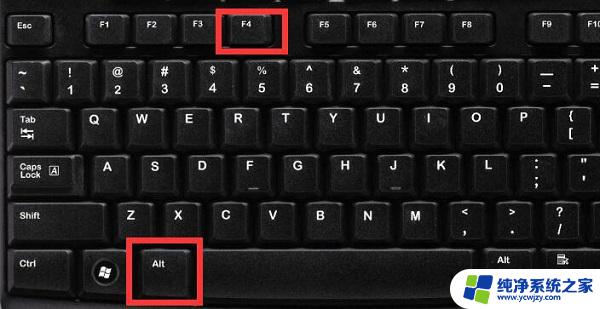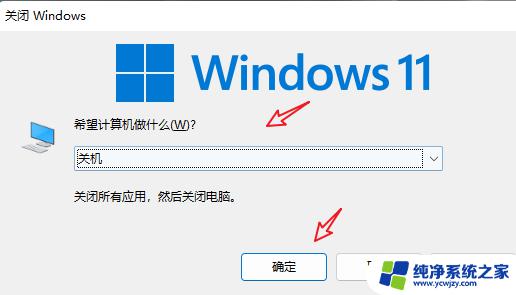电脑关机快捷键是什么win11
在日常使用电脑的过程中,我们经常需要关机来节省电力或者保护设备,而在Win11系统中,关机的快捷键是什么呢?对于笔记本用户来说,如何利用快捷键来快速关机也是一个常见的问题。通过掌握正确的快捷键操作方法,可以帮助我们更加便捷地进行关机操作,提高工作效率和节约时间。在日常使用中熟练掌握这些技巧将会让我们的电脑使用体验更加顺畅和便利。

**1. 通用Windows快捷键关机**
对于大多数预装Windows操作系统的笔记本电脑,你可以通过组合键`Alt + F4`来启动关闭窗口的对话框。在出现的窗口中,选择下拉菜单中的“关机”选项。并按下“Enter”键或点击“确定”按钮,即可实现关机。虽然这不是纯粹的快捷键操作,但结合键盘操作,也能达到快速关机的目的。
**2. 使用Windows键的关机快捷键**
Windows 10及更高版本的系统提供了更为便捷的关机快捷键。你可以直接按下`Windows键 + X`,然后选择“关机或注销”菜单中的“关机”选项。虽然这同样需要鼠标或触控板点击,但相比传统方式更为快捷。
**3. 自定义快捷键关机**
对于追求极致效率的用户,可以通过设置自定义快捷键来实现一键关机。这通常需要通过第三方软件来实现,如AutoHotkey等。通过编写简单的脚本,你可以将任意键位组合设置为关机命令。不过,需要注意的是,这种方法可能因系统更新或软件冲突而失效,且操作相对复杂,适合有一定技术基础的用户。
**4. 利用电源管理键**
除了上述快捷键外,几乎所有笔记本电脑都配备了物理的电源管理键(通常位于键盘的右上角或侧面)。长按此键数秒,系统通常会弹出关机或睡眠的确认对话框。在某些机型上,直接长按电源管理键即可强制关机,无需任何确认。但请注意,强制关机可能会导致未保存的数据丢失,因此请谨慎使用。
综上所述,掌握笔记本的快捷键关机方法,可以让你在需要时迅速关闭电脑,提高工作效率。不过,在选择关机方式时,请根据自己的需求和实际情况进行选择,以确保数据的安全和系统的稳定。
以上就是电脑关机快捷键是什么win11的全部内容,如果有遇到这种情况,那么你就可以根据小编的操作来进行解决,非常的简单快速,一步到位。